|
|
Kelime - geriye |
||
|
|
Satır (sonuna) - geriye |
||
|
|
Cümle - geriye |
||
|
|
Değişim noktası ve işareti |
||
|
|
Set mark arg words away |
||
|
|
Paragrafı işaretle |
||
|
|
Sayfayı işaretle |
||
|
|
sexp'i işaretle |
||
|
|
Function'ı işaretle |
||
|
|
(ardından query-replace-regexp) Bir metin dizisini regular expression kullanarak etkileşimli olarak değiştir |
||
|
|
Yinelemeli düzenlemeden çık |
||
|
|
Diğer tüm pencereleri sil (çerçeve için) |
||
|
|
Üstteki ve alttaki pencereyi böl |
||
|
|
Üstteki ve alttaki pencereyi böl (çerçeve için) |
||
|
|
Bu pencereyi sil |
||
|
|
Bu pencereyi sil (çerçeve için) |
||
|
|
Penereyi böl, yan yana |
||
|
|
İmleci diğer pencereye taşı (çerçeve için) |
||
|
|
Diğer penceredeki ara belleği seç |
||
|
|
Diğer penceredeki ara belleği seç (çerçeve için) |
||
|
|
Diğer penceredeki ara belleği göster |
||
|
|
Diğer penceredeki ara belleği göster (çerçeve için) |
||
|
|
Diğer pencerede dosya bul |
||
|
|
Diğer pencerede dosya bul (çerçeve için) |
||
|
|
Diğer pencerede salt-okunur dosya bul |
||
|
|
Diğer pencerede salt-okunur dosya bul (çerçeve için) |
||
|
|
Dired'i diğer pencerede çalıştır |
||
|
|
Dired'i diğer pencerede çalıştır (çerçeve için) |
||
|
|
Diğer pencerede etiket bul |
||
|
|
Diğer pencerede etiket bul (çerçeve için) |
||
|
|
Pencerenin boyunu uzat |
||
|
|
Pencerenin boyunu küçült |
||
|
|
Pencereyi genişlet |
||
|
|
Bölgeyi girintile (mod-bağımlı) |
||
|
|
sexp'i girintile (mod-bağımlı) |
||
|
|
Region'ı _arg_ sütuna katı biçimde girintile |
||
|
|
Açıklama için girintile |
||
|
|
Satırın geri kalanını dikey olarak aşağı taşı |
||
|
|
Noktanın etrafındaki boş satırları sil |
||
|
|
Satırı öncekiyle birleştir (_arg_ ile, sonraki) |
||
|
|
Noktanın etrafındaki tüm beyaz boşluğu sil |
||
|
|
Sütun doldurmayı _arg_'a ayarla |
||
|
|
Prefix each line starts with |
||
|
|
Set face |
||
|
|
Etiketin bir sonraki örneğini bul |
||
|
|
Son etiket aramasına veya query-replace'e devam et |
||
|
|
Bir shell komutu çalıştır |
||
|
|
Bir shell komutunu eşzamansız olarak çalıştır |
||
|
|
Bölgede bir shell komutu çalıştır |
||
|
|
Dikdörtgeni yazmaca kopyala |
||
|
|
Dikdörtgeni öldür |
||
|
|
Dikdörtgeni geri çıkart |
||
|
|
Dikdörtgeni aç, metni sağa kaydır |
||
|
|
Dikdörtgeni karart |
||
|
|
Her satıra dizi ile başla |
||
|
|
Global abbrev ekle |
||
|
|
Mode-local abbrev ekle |
||
|
|
Bu abbrev için global genişleme ekle |
||
|
|
Bu abbrev için mode-local genişleme ekle |
||
Reklam |
|||
|
|
Abbrev'i açıkça genişlet |
||
|
|
Önceki sözcüğü dinamik olarak genişlet |
||
|
|
Sayısal bağımsız değişken |
||
|
|
Yazmaçta kaydedilen noktaya atla |
||
|
|
Klavye makrosu tanımlamaya başla |
||
| Ctrl + X sonra ) |
Klavye makrosu tanımlamayı bitir |
||
|
|
En son klavye makrosuna ekle |
||
|
|
sexp'i noktadan önce değerlendir |
||
|
|
Geçerli defun'u değerlendir |
||
|
|
Minibuffer'ı oku ve değerlendir |
||
|
|
sexp - geriye |
||
Reklam
|
Yardım sistemi basittir. Sadece Ctrl + H veya F1 yazın ve ekrandaki yönergeleri izleyin. Yeni bir kullanıcıysanız, eğitim için Ctrl + H yazın.
|
|
Aramayı iki yönde tekrarlamak için Ctrl + S veya Ctrl + R tuşlarını kullanın. Emacs hala arıyorsa, Ctrl + G sadece eşleşmeyen bölümü iptal edecektir.
|
|
query-replace modundaki geçerli yanıtlar, replace, skip, back up ve exit'tir.
|
|
Bu sözcükler minibuffer içerisinde belirlenir.
|
|
Kaynak: GNU Emacs referans kartı
|
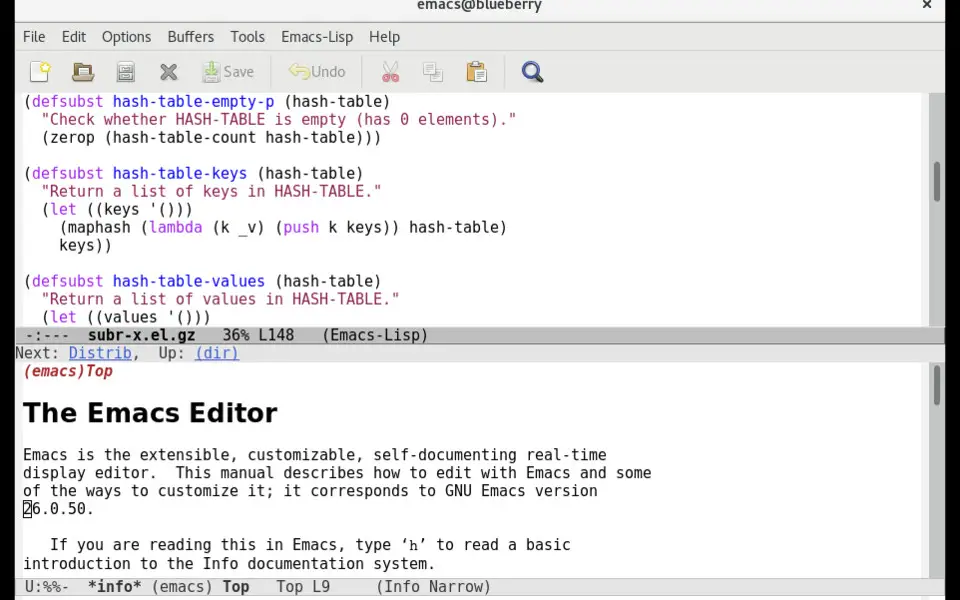




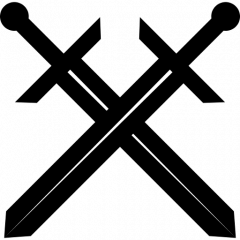
En sevdiğiniz GNU Emacs kısayol tuşları hangisi? Bu program hakkında bildiğiniz faydalı bir ipucu var mı? Aşağıda diğer ziyaretçilerle paylaşabilirsiniz.
1108032 2
498772 62
411518 1
366987 57
307454 6
277921
3 saat önce
9 saat önce
10 saat önce Güncellendi!
Dün
1 gün önce
2 gün önce Güncellendi!
En son yazılar
Chrome’da Gizli mod ve misafir modunun farkı nedir?
Windows Uygulamalarının internete bağlanmamasını düzeltin